Monitor kedua dibesarkan pada komputer Windows. Ini kerana Windows secara automatik mengesan monitor kedua dan melaraskan resolusi dengan sewajarnya. Walau bagaimanapun, jika anda ingin menggunakan resolusi atau kadar segar semula yang berbeza pada monitor kedua, anda perlu menukar tetapan dalam Panel Kawalan. Untuk menukar resolusi atau kadar penyegaran pada monitor kedua, buka Panel Kawalan dan pergi ke 'Paparan.' Di bawah 'Tetapan,' klik pada butang 'Lanjutan'. Dalam tetapan 'Lanjutan', anda akan dapat menukar resolusi dan kadar penyegaran untuk setiap monitor. Jika anda menghadapi masalah untuk memastikan monitor kedua berfungsi, pastikan kabel disambungkan dengan betul dan monitor kedua dihidupkan. Anda juga mungkin perlu melaraskan tetapan dalam BIOS.
Jika anda Monitor kedua dibesarkan Pada komputer Windows, mungkin terdapat sesuatu yang tidak kena dengan konfigurasi paparan atau pemacu sistem anda. Walau bagaimanapun, kadangkala masalah itu tidak lebih daripada masalah. Dalam siaran ini, kami akan mengetahui yang mana antara situasi ini benar dalam kes anda dan cara anda boleh memastikan kedua-dua paparan segerak.

Betulkan Monitor Kedua yang dibesarkan pada komputer Windows
Jika monitor kedua dibesarkan pada komputer Windows 11/10, ikuti penyelesaian yang ditetapkan untuk menyelesaikan isu tersebut.
jalan pintas folder baru
- Tukar orientasi paparan
- Keluarkan paparan luaran dan pasangkan semula.
- Menetapkan berbilang pilihan paparan
- Lumpuhkan imbasan semula
- Memadankan kadar muat semula merentas berbilang paparan
- Kemas kini pemacu paparan
- Pasang semula pemacu grafik anda
Mari kita bercakap tentang mereka secara terperinci.
1] Tukar orientasi paparan
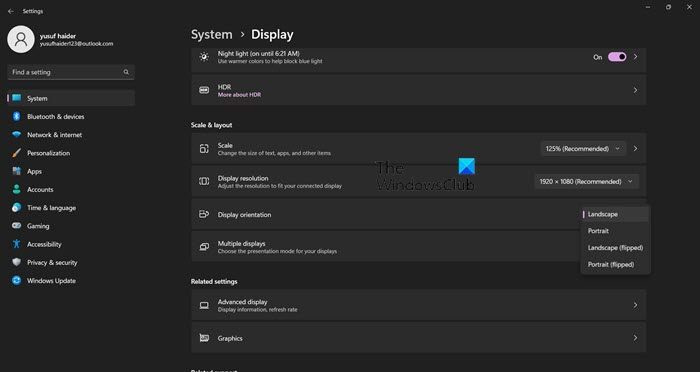
Perkara pertama yang perlu anda lakukan ialah menukar orientasi kedua-dua paparan kepada potret dan menukarnya kembali kepada landskap. Ini akan membolehkan Windows mengkonfigurasi semula orientasi paparan dan diharapkan dapat menyelesaikan isu untuk anda.
- pelancaran tetapan.
- Pergi ke Sistem > Paparan.
- Ubah Orientasi paparan Kepada Potret.
Lakukan ini untuk semua paparan dan semak sama ada isu dengan monitor luaran telah diselesaikan. Sekiranya kedua-dua paparan disegerakkan, kembalikan paparan ke mod landskap.
2] Keluarkan paparan luaran dan pasangkannya semula.
Seterusnya, mari cuba alih keluar paparan yang disambungkan dan tambahkannya semula. Ini akan membolehkan sistem pengendalian menentukur semula paparan yang baru ditambah dan menetapkannya dengan betul kali ini. Jadi, alih keluar paparan luaran, tunggu sebentar, dan kemudian tambahkannya semula. Harap ini membantu anda.
3] Menyesuaikan berbilang pilihan paparan
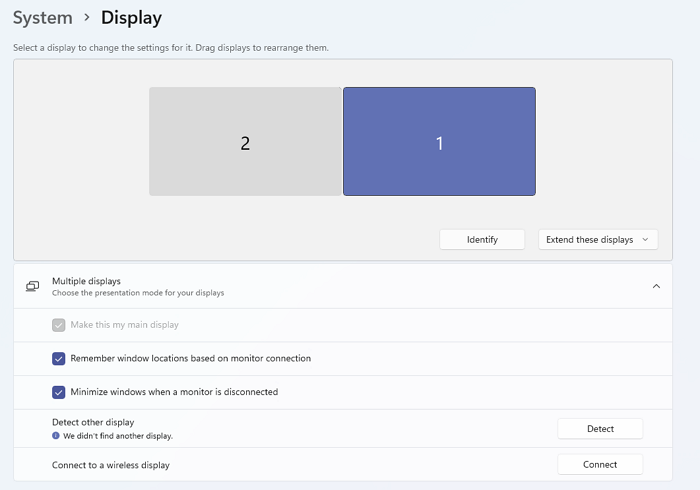
Untuk menyelesaikan isu ini, anda perlu membuat beberapa perubahan pada tetapan paparan berbilang anda. Kami akan membuat beberapa perubahan pada tetapan untuk membolehkan monitor menyegerakkan imej mereka. Tapi buka dulu tetapan dan pergi ke Sistem > Paparan. Kemudian buat tetapan berikut.
- Di bawah Paparan Berbilang, pilih Kembangkan paparan ini daripada menu lungsur dan semak sama ada isu itu telah diselesaikan.
- Jika isu berterusan, tukar Panjangkan paparan ini kepada Duplikat paparan ini.
- Jika isu itu masih tidak diselesaikan, klik butang menemui butang di bawah Paparan Berbilang.
Jika membuat perubahan ini tidak berkesan untuk anda, teruskan ke penyelesaian seterusnya.
4] Lumpuhkan Overscan
Overscan ialah ciri beberapa monitor dan TV yang membolehkan peranti memaparkan sebahagian daripada imej di luar skrin. Ada kemungkinan Overscan menyebabkan monitor kedua anda dibesarkan, ciri ini mungkin didayakan dan menimbulkan masalah untuk anda. Itulah sebabnya, teruskan dan matikan Overscan, prosedur untuk melakukan perkara yang sama adalah berbeza untuk TV yang berbeza, tetapi sebagai peraturan umum, pergi ke 'Tetapan TV' > 'Lanjutan' dan akhirnya matikan Overscan. Ini akan melakukan kerja untuk anda.
5] Kadar muat semula yang konsisten merentas berbilang paparan
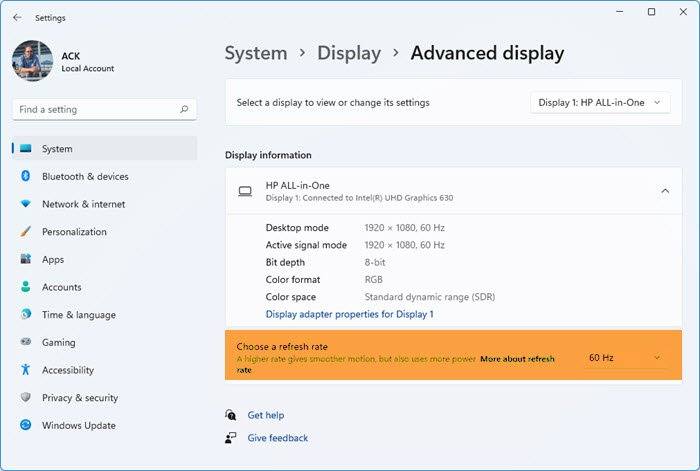
Sekiranya kadar penyegaran berbeza pada beberapa paparan anda, kemungkinan besar anda akan melihat ralat sedemikian. Itulah sebabnya kami akan memadankan kadar muat semula pada kedua-dua paparan dan melihat sama ada itu membantu. Ikuti langkah yang ditetapkan untuk melakukan perkara yang sama.
- pelancaran tetapan oleh Kemenangan + Saya
- Pergi ke Sistem > Paparan > Paparan Lanjutan.
- Pilih paparan yang anda ingin ubah kadar penyegaran. 'Pilih paparan untuk melihat atau menukar tetapannya.'
- Akhir sekali, pilih kadar muat semula daripada 'Pilih kadar muat semula' bahagian.
Lakukan ini untuk semua paparan dan lihat sama ada isu itu telah diselesaikan. Semoga masalah anda dapat diselesaikan.
6] Kemas kini Pemacu Paparan
Pemacu paparan anda mungkin sudah lapuk atau mengandungi pepijat. Terdapat banyak cara untuk membetulkan keadaan ini, tetapi cara pertama dan mungkin paling berkesan ialah mengemas kini pemacu grafik anda. Anda perlu mengemas kini kedua-dua pemacu terbina dalam dan khas (jika berkenaan). Gunakan mana-mana kaedah berikut untuk mengemas kini pemacu grafik anda.
- Gunakan Perisian Kemas Kini Pemandu Percuma
- Pasang pemacu dan kemas kini pilihan daripada tetapan Windows.
- Kemas kini pemacu GPU daripada Pengurus Peranti.
Harap ini membantu anda.
tetingkap peta minda 10
7] Pasang semula pemacu grafik anda
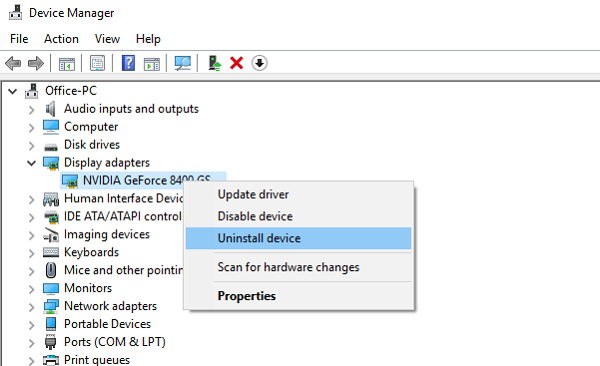
Jika kemas kini tidak berfungsi untuk anda, pilihan kedua ialah memasang semula pemacu grafik anda. Windows sangat menyedari keupayaan pemacu mereka untuk rosak dengan mudah, itulah sebabnya mereka memudahkan untuk memasang semula pemacu GPU menggunakan Pengurus Peranti. Ikuti langkah yang ditetapkan untuk melakukan perkara yang sama.
- buka Pengurus peranti daripada menu mula.
- Kembangkan Adapter paparan.
- Klik kanan pemandu dan pilih Padam peranti.
- Matikan dan mulakan semula komputer anda kerana ini akan membolehkan Windows memasang semula pemacu.
Jika Windows tidak dapat memuatkan pemacu, pergi ke tapak web pengilang dan muat turunnya secara manual. Harap ini membantu anda.
Kami berharap anda dapat menyelesaikan isu ini secepat mungkin selepas mengikuti penyelesaian yang dinyatakan dalam siaran ini.
Baca: Petua dan Trik Pembesar Windows
Bagaimana untuk membetulkan penskalaan berlebihan pada monitor kedua?
Jika Overscanning ditetapkan pada monitor kedua, semak jika Overscanning didayakan dalam tetapan monitor anda. Jika ya, anda boleh melumpuhkannya dengan mudah dan menyelesaikan masalah anda. Juga, periksa sama ada kabel HDMI anda rosak, anda boleh dengan mudah membeli yang baru dengan harga yang murah dan menggantikannya dengan yang rosak. Jika itu tidak berjaya, lihat beberapa penyelesaian lain yang disebut dalam siaran ini untuk menyelesaikan isu tersebut. Semoga anda dapat menyelesaikan masalah dengan mudah.
Baca: Betulkan Isu Resolusi Skrin dalam Windows
Mengapa monitor saya tiba-tiba menjadi lebih besar?
Jika monitor anda mengezum masuk secara tiba-tiba, semak sama ada pembesar dihidupkan. Awak boleh pergi juga Tetapan > Kebolehcapaian > Pembesar dan kemudian hidupkan suis pembesar. Jika anda tidak mahu ke sana hanya gunakan pintasan papan kekunci Menang + Esc untuk mematikan kaca pembesar. Jika isu itu tidak diselesaikan, ikuti penyelesaian yang dinyatakan dalam siaran ini untuk menyelesaikan isu tersebut.
Baca juga: Bagaimana untuk menyelesaikan masalah skrin terbentang dalam Windows.















